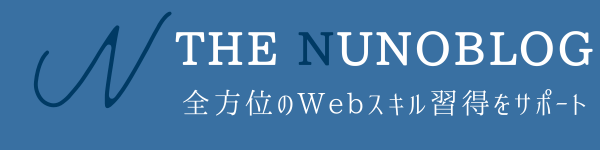こんにちは『ぬの』です。Webマーケターとして2年間のフリーランスを経て、現在はWebマーケティング支援に特化したIT企業を経営しています。
THE NUNOBLOGでは、「全方位のWebスキル習得をサポート」というコンセプトのもと、「マーケティング・ライティング・デザイン・プログラミング・動画編集」を中心に、Webスキルの習得方法を発信しています。
IT業界で活躍している「マーケター、デザイナー、エンジニア、動画クリエイター」で20名程のフリーランスチームを組んでおり、Webスキル習得後の「IT業界への転職」や「フリーランスへの独立」も支援しています。
簡単な自己紹介
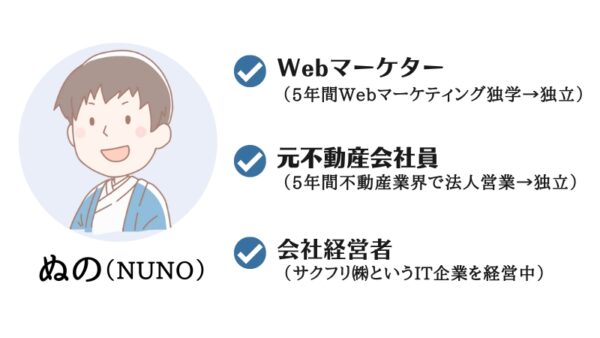
今回おすすめしたいのが『MovieMaker』です。MovieMakerは現役動画クリエイターからも質が高いと声が多く、数ある動画編集ソフトの中でも特に良い評判が目立つ『動画編集ソフト』です。
ただ、そんなMovieMakerについて調べていると気になる口コミもちらほら。検討している方からしてみれば、本当の評判はどうか、どんな特徴があるのかは事前に知っておきたいですよね?
そこで今回は、利用者の口コミ調査とフリーランスチームの話をもとに、MovieMakerの評判や使い方について、実際に使ってみたので徹底解説していきます。
※本コンテンツはプロモーション(PR)を含みます。また、詳しい最新情報に関しては必ず公式サイトをご確認ください。料金は特段の表示がない限りは全て税込表記です。
MovieMakerとはどんな動画編集ソフト?
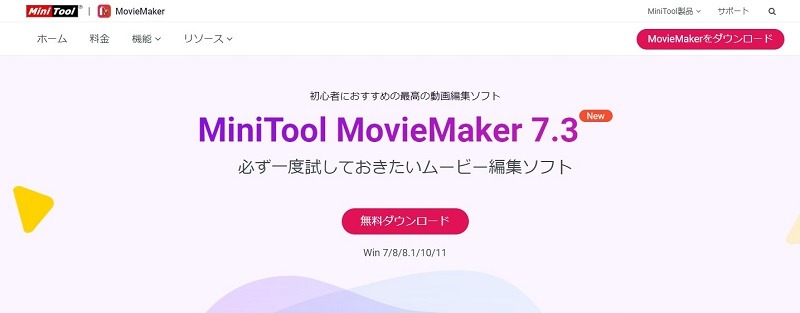
まずは、MovieMakerの基本情報から見ていきましょう。
| スクール名 | MovieMaker |
|---|---|
| 提供会社 | MiniTool Software Ltd |
| 受講料金 | 無料 |
| システム要件 | Windows 7(32/64bit) 以上 |
| サポート | メール |
MovieMakerの特徴

続いて、MovieMakerの特徴をまとめてみました。
①初心者でも使いやすく、機能豊富なビデオエディター
MovieMakerは、初心者に最適なビデオ編集ツールです。直感的なインターフェースと豊富な機能により、動画を芸術作品に変身させ、素晴らしい作品を生み出します。
初心者でも直感的に操作ができるようになっているので、初めての動画編集・映像制作でも、簡単操作で進めることができます。
世の中では、どうしても中上級者向けの動画編集ソフトが多い中、初心者向けに作られている点は、MovieMakerの大きなメリットです。
②豊富なビデオテンプレートでワンクリックの動画編集体験
MovieMakerは、豊富なビデオ テンプレートが埋め込まれているので、複数の動画や画像を自由に書き出し、スタイリッシュな動画を生成することができます。
このWindows向けのムービーメーカーは、全体の編集プロセスを簡素化し、特に初心者にやさしいです。
操作はワンクリックなど直感的にできる仕様のため、手軽にハイクオリティな動画を作れる点が魅力です。
③トレンドに合わせて豊富なリソースが更新される
MovieMakerは、トレンドに合わせて,豊富なリソースが更新されます。
編集するビデオに最適なエレメントを選択してトラックに配置し、ビデオに仕上げのタッチを追加して編集の旅のミューズになります。
④全シーン対応の最適な機能が充実
MovieMakerは、動画編集に興味があるすべての人に最適な機能を提供してくれます。
このWindows向けムービーエディタを使えば、美しいVlogビデオ、電子フォトアルバム、ゲームレビュービデオ、オンラインコースなどを簡単に作成することができます。
⑤無料で広告なし・透かしなしの動画を作成可能
MovieMakerの他の動画編集ソフトにはない特徴として、無料版でも広告なし・透かしなしの動画を作れる点が挙げられます。
一般的な動画編集ソフトだと、無料版の場合、広告や透かしが動画内に入ってしまうことが多いですが、MovieMakerであれば、無料版でも広告や透かしのない動画を出力できます。
MovieMakerの料金・費用

続いて、MovieMakerの料金と必要費用についてまとめます。
| 無料版 | 月間サブスク | 年間サブスク | アルティメット | |
| 料金 | 0円 | 月1,980円 | ||
| 使える機能 |
|
|
|
|
| 機能制限 |
|
機能制限なし | 機能制限なし | 機能制限なし |
大きな差で言えば、無料版では「2分を超える動画の出力は月3回まで」・「アップグレードが有料になる」この2点はデメリットになります。
また、アルティメットプランでは「生涯無料アップグレード」になるため、トータルのコスパを考えるとアルティメットプランは安いと捉えることも可能です。
MovieMakerの評判は?【口コミを徹底レビュー】

本章では、前章までの内容を踏まえて実際の受講者の声を見ていきましょう。
良い口コミ・評判
まずは、良い口コミ・評判を紹介します。
良い口コミ:評判①:動画編集のMovieMakerが本当に使いやすくておすすめ
MiniTooLさん(@MiniTool_Japan)の
CPにて、アマギフをいただきました!
ありがとうございます!MiniToolさんはデータ復元ソフトで有名なソフトウェア会社さんです!どのソフトも素晴らしいですが、特に動画編集のMovieMakerが本当に使いやすくておすすめ!#ギンガムチェックの当選報告#MiniTool pic.twitter.com/8cWCMweK6y
— ギンガムチェック (@hayabusatodoman) March 1, 2023
良い口コミ:評判②:UIが素晴らしくて、ソフトを開いて直感的に操作できる
MiniToolさんのMovieMaker、本当に動画編集最強ソフトですね! とにかくU Iが素晴らしくて、ソフトを開いて直感的に操作できちゃう! タイトルや字幕をつける機能が特に他のソフトよりぜんぜん良いです! 応援させていただきます!#MiniTool_Japan #プレゼント企画開催中
— ギンガムチェック (@hayabusatodoman) February 18, 2023
良い口コミ:評判③:初心者におすすめ
MiniTool MovieMaker-5.3・初心者にお勧めの最高の動画編集ソフト紹介・無料版でも十分楽しめる。https://t.co/CjKBAdO6ms pic.twitter.com/xYWreEpCAR
— Rapi TV (@RapisuGrut) December 20, 2022
悪い口コミ・評判
一方で、悪い口コミ・評判には下記のようなものがありました。
悪い口コミ・評判①:日本語に対応していない
MiniTool MovieMakerで動画編集に挑戦中!
直感的な操作感で初心者にも使いやすいです。
日本語対応していないのが残念な点。
慣れれば問題ないけど・・・— まさべえ (@masabe20230128) March 24, 2023
以上、MovieMakerの口コミ・評判でした。
ご覧の通り、MovieMakerを受講しているユーザーの満足度には個人差があります。次の章で、MovieMakerを受講するメリット・デメリットを紹介します。
MovieMakerがおすすめな人・向いている人

以上の内容を踏まえ、MovieMakerがどんな人におすすめかをまとめます。
以上が、MovieMakerがおすすめな人です。上記の中で一つでも当てはまる方は、MovieMakerはおすすめですよ。
MovieMakerの最新情報を知りたい方はぜひ公式サイトもチェックしてみてください。
MovieMakerのインストール方法
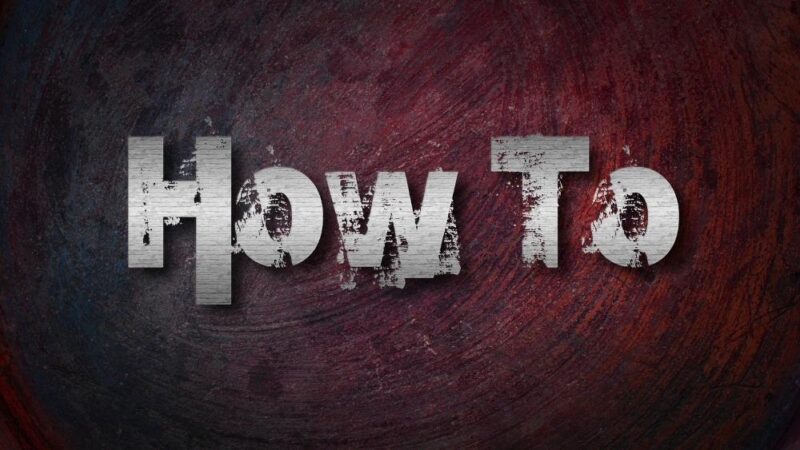
もしここまでの内容を読んで少しでも興味を持たれた方は、ぜひインストールしてみてください。
無料版のダウンロードとインストールは簡単です。まずは『公式サイト』にアクセスしてください。
サイトにアクセスしたら「DOWNLOAD NOW」をクリック。ダウンロードされたインストーラーをダブルクリックするだけです。
有料版は、ダウンロードした無料版をもとに契約を変更することになります。操作方法も他の編集ソフトと基本同じです。動画や静止画、音楽などの素材を編集画面の左側にドラッグアンドドロッブします。下の方にドラッグした動画をクリックすると、右上に「Video Property」という表示が出るので、ここで様々な調整を行います。
MovieMakerの使い方をレビュー

ここまで読んでいただき、MovieMakerが少しでも気になる人は、ぜひMovieMakerを使ってみてください。MiniTool MovieMakerで動画編集をする際には、大きく2つの方法があります。
今回は初心者でもすぐに動画編集ができる、「①テンプレートの動画素材を使う」を解説します。
使い方の手順
- 動画のテンプレート一覧へ移動
- 好きな動画のテンプレートを選択
- 動画や画像の挿入・音楽を選択
- 動画を出力
step
1動画のテンプレート一覧へ移動
動画のテンプレートは右上に「Movie Templates」があるので、こちらを選択します。
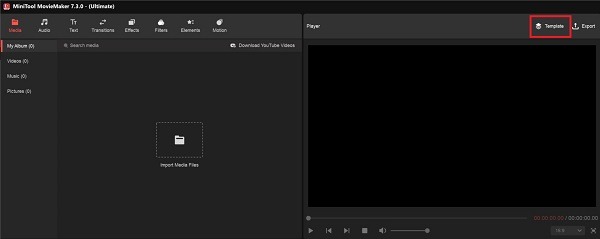
step
2好きな動画のテンプレートを選択
動画のテンプレートが複数出てくるので、好きなテンプレートを選択します。
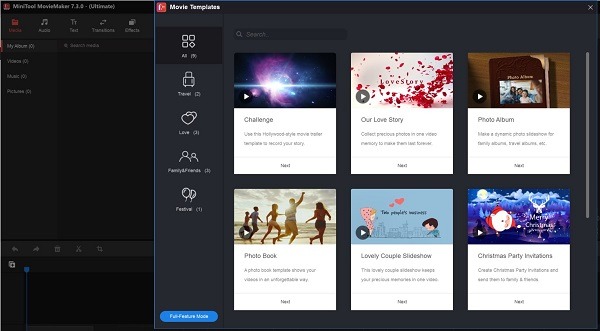
step
3動画や画像の挿入・音楽を選択
この画面で、動画や写真を挿入し、動画の編集を行います。音楽も複数用意されており、好きなものを指定できます。
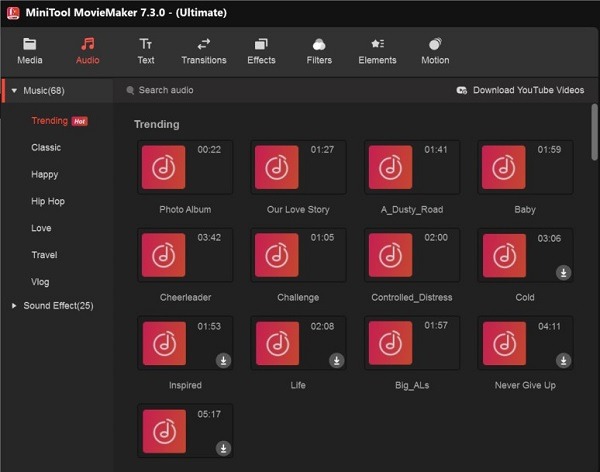
step
4動画を出力
動画の編集が終わったら「Export」で動画を出力できます。このように、簡単操作で動画の編集ができるソフトです。
(参考:公式サイト)
MovieMakerに関するよくある質問【Q&A】
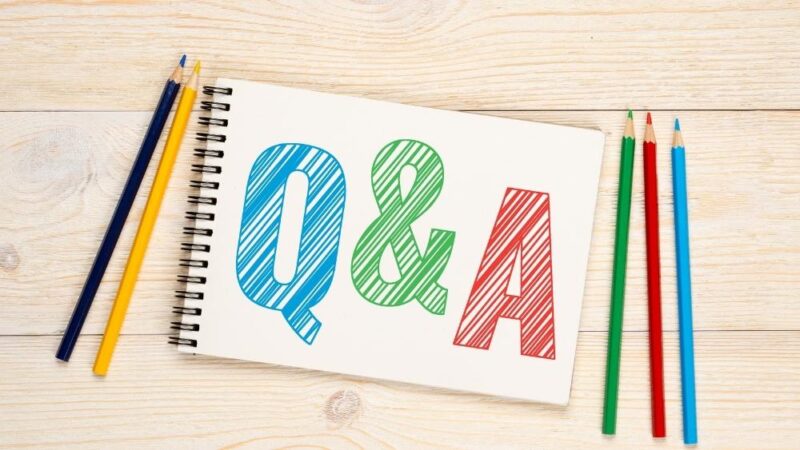
最後に、MovieMakerに関するよくある質問をまとめましたので、参考にしてみてください。
①利用できる支払い方法を教えてください
異なる決済プラットフォームで異なる支払方法をご提供します。具体的には、PayPal、MasterCard、VISA、AMEX、DISCOVER をご利用いただけます。
②配送方法を教えてください
ソフトウェアは電子的な手段でお届けいたします。ご購入後、ダウンロードリンクとライセンスキーが記載されている確認メールをお送りします。
③ダウンロードリンクとライセンスキーを取得するのにどれくらいかかりますか?
決済済みの時点から数分後にダウンロードリンクとライセンスキーを含む確認メールが送信されます。
④請求書はもらえますか?
請求書ファイルは、確認メールに記載されている「CLICK TO DOWNLOAD INVOICE」リンクをクリックすることでダウンロードすることができます。
⑤1年間無料アップグレードと生涯無料アップグレードの違いを教えてください
生涯無料アップグレードは、お客様が購入したプログラムをいつでも無料で最新バージョンにアップグレードできるサービスです。
一方、1年間無料アップグレードは、購入日から1年以内にプログラムを無料で最新バージョンにアップグレードできるサービスです。1年経過したら、購入したバージョンを使用することができますが、新しいバージョンにアップグレードしようとすると、追加料金が発生します。
お客様が購入されたバージョンがサービス停止となった場合、当社は該当バージョンのダウンロードリンクを提供しなくなることがありますので、ご了承ください。
⑥プログラムを購入する際に割引はありますか?
学校、軍隊、福祉施設などの非営利施設や、障害者のための割引があります。
非営利団体や障害者の方であれば、ご団体やお客様自身の関連情報と、購入したいプログラム(バージョンを含む)を記載の上、support@minitool.com までメールをお送りください。
すると、割引の取得方法をご案内いたします。
(参考:公式サイト)
まとめ:本気で動画クリエイターを目指すならMovieMaker

今回は、MovieMakerの口コミ・評判を紹介しました。
MiniTool MovieMakerは動画編集の知識がなくても、直感的に触っているだけで編集ができる『動画編集アプリ』です。使い慣れたWindowsムービーメーカーの感覚で動画編集がしたいという人にもおすすめです。
インストールは無料なので、ぜひチェックしてみてくださいね。
今回は以上です。最後まで読んでいただき、ありがとうございました。